¿Qué es proctoring?
El término proctoring proviene de “proctor”, que significa vigilar, supervisar o monitorizar, que aplicado a esta solución tecnológica sería el proceso mediante el cual se puede realizar vigilancia remota a los exámenes en línea. Su principal objetivo es el garantizar el desarrollo óptimo de evaluaciones evitando la trampa, suplantación de identidad, entre otros. Por medio del proctoring los estudiantes pueden presentar exámenes desde cualquier lugar, realizando una vigilancia del evaluado por medio de audio y video, para esto aprovecha los dispositivos como cámaras y micrófonos, integrados o conectados a los dispositivos desde los cuales se presenta la prueba, así mismo implementan el uso de navegadores “especiales”, por medio de los cuales evitan que el estudiante pueda revisar algo más allá de lo contemplado en la prueba, bloqueando el acceso a otras aplicaciones, pantallas y demás elementos externos.Para implementar estas características de proctoring a Brighstpace (https://campusvirtual.unimagdalena.edu.co) se le han integrado dos componentes Lockdown Browser y Respondus Monitor.
Instalación de Lockdown Browser
En este instructivo realizaremos la instalación del cliente de Respondus Lockdown Browser para poder presentar nuestras pruebas con la opción de proctoring activa.
La descarga del software pueden realizarla por medio del siguiente enlace: https://download.respondus.com/lockdown/download.php?id=132135746
¿Cómo usar Lockdown Browser en mis exámenes cuando este se encuentra habilitado?
Requerimientos técnicos para poder usar Lockdown Browser
Para poder realizar las pruebas por medio de nuestra solución proctoring necesitamos instalar la aplicación Lockdown Browser en nuestro dispositivo con sistema operativo Windows o MacOS, por lo que debemos tener presente los requerimientos necesarios para el correcto funcionamiento de este.
LockDown Browser (bloqueador de la prueba en el navegador)
Sistemas operativos:
- Windows: 10 y 8 (no soportado Windows 10S)
- Mac: MacOS 10.12 o superior
- iOS: 11.0+ (Sólo iPad).
Almacenamiento:
- Windows: 75 Mb de espacio en disco
- Mac: 120 Mb de espacio en disco
Requisitos del navegador:
LockDown Browser es una aplicación cliente que se instala en una computadora local. Tanto la edición de Windows como la edición de Mac del navegador se basan en Chromium. Los estudiantes NO necesitan tener instalado el navegador Chrome de Google; esta versión tampoco afectará a un navegador Chrome que ya esté instalado.
Respondus Monitor (supervisión por cámara web)
Sistemas operativos:- Windows: 10 y 8 (no soportado Windows 10S)
- Mac: MacOS 10.12 o superior
- iOS: 11.0+ (Sólo iPad).
Cámara web (interna o externa) y micrófono.
Una conexión a internet de banda ancha (la misma utilizada para videoconferencias, preferiblemente que no presente interrupciones o intermitencias).
URL de instalación de Respondus Monitor (este software debe ser instalado con anterioridad en el equipo desde el cual se va a realizar la prueba) https://download.respondus.com/lockdown/download.php?id=132135746
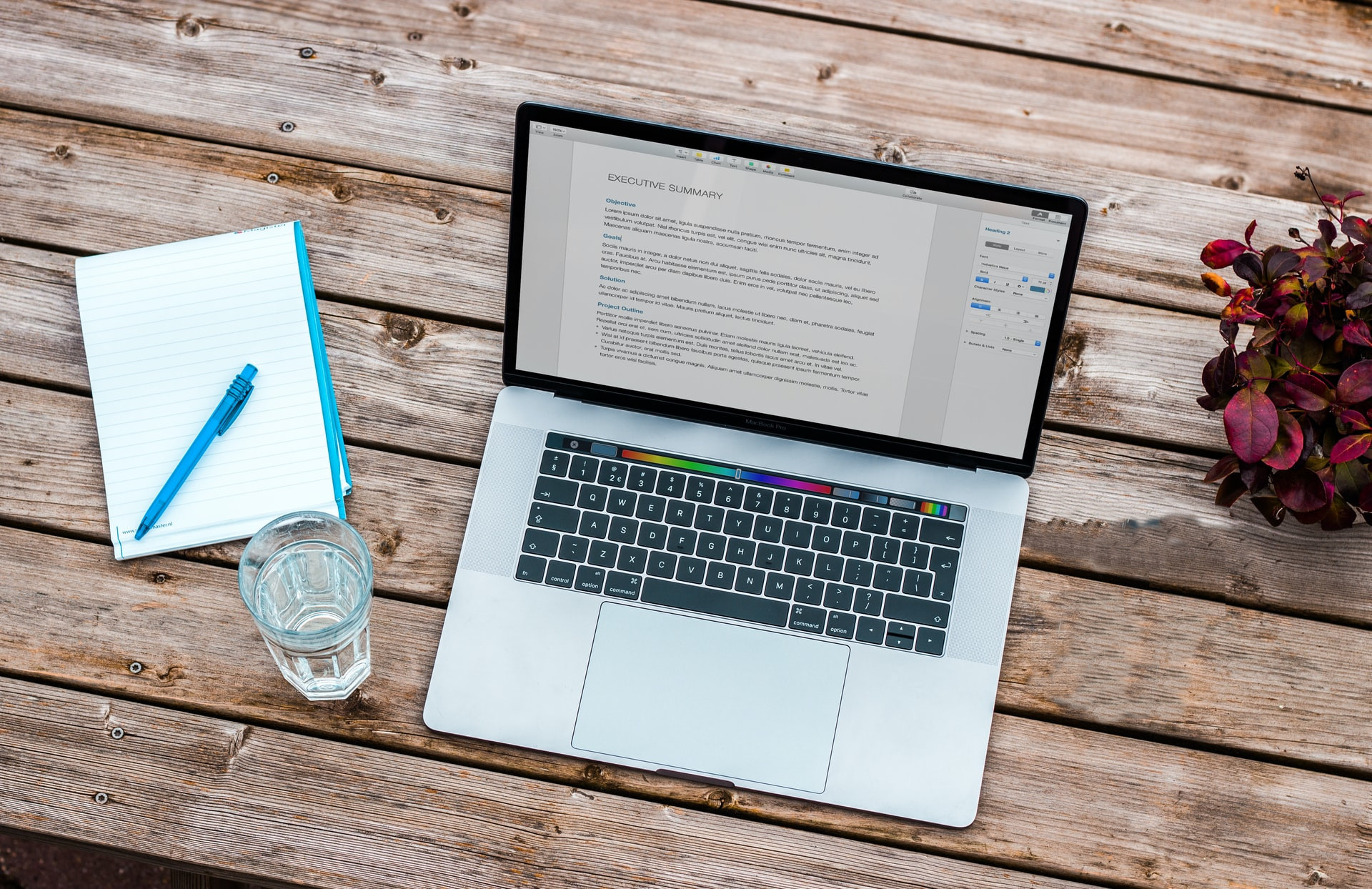








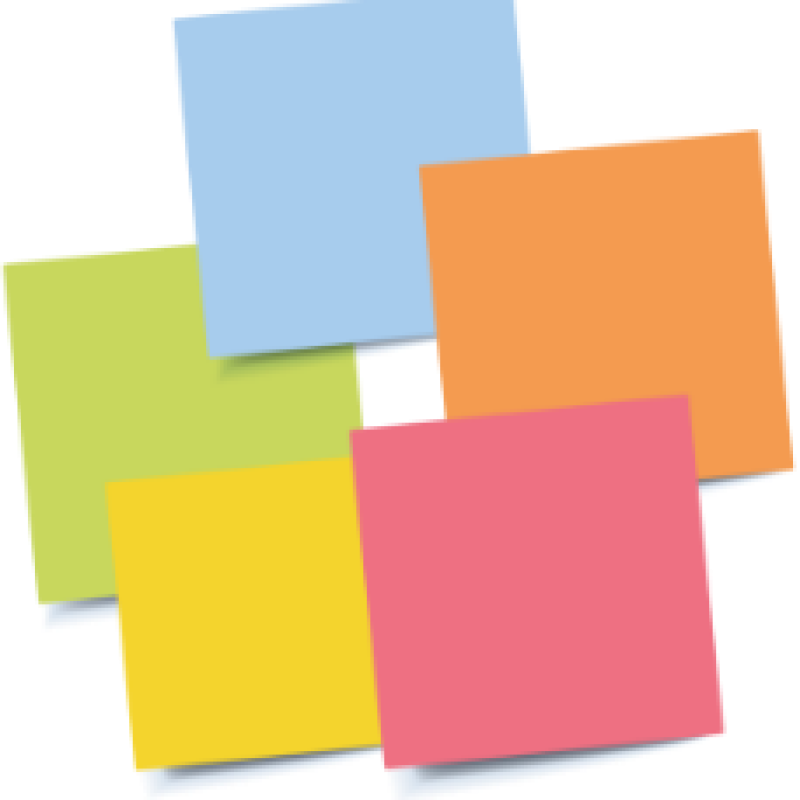




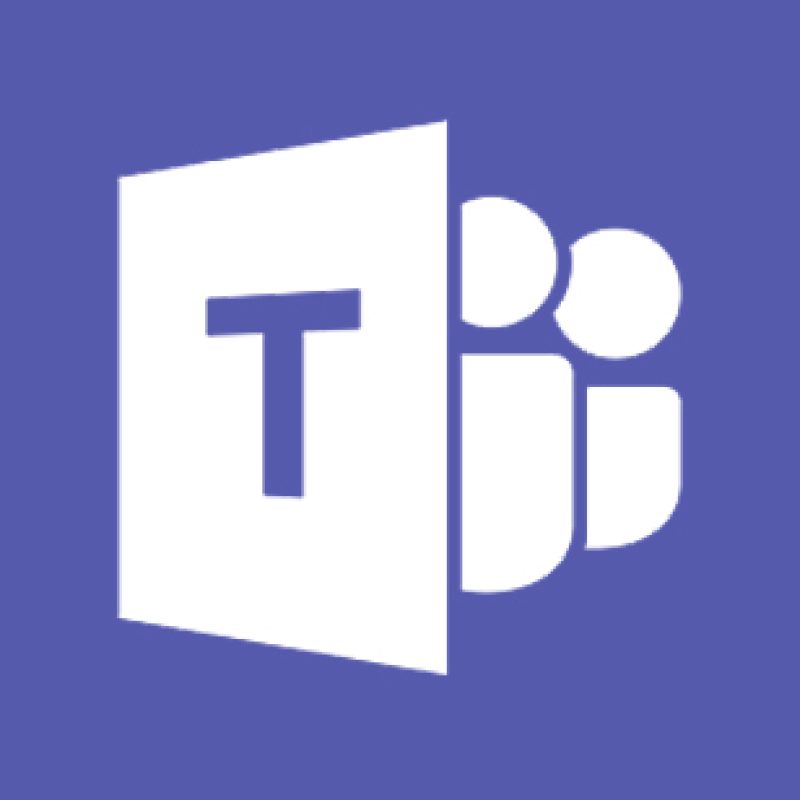

Comentarios